نصائح مفيدة لوضع الملصقات
1. الملصقات المغلفة
تتكون أشرطة TZe المغلفة من Brother من ست طبقات من المواد، لينتج عن ذلك ملصقات رقيقة ولكنها قوية للغاية. يتم وضع حبر النقل الحراري المباشر بين طبقتين واقيتين من شرائح البوليستر (PET) لحماية النص من تأثيرات السوائل، والتآكل، ودرجات الحرارة، والمواد الكيميائية، وأشعة الشمس. إن هذه الملصقات ذات الجودة الإحترافية قد تم اختبارها إلى أقصى حد، لذلك فإنها تدوم إلى وقت طويل.
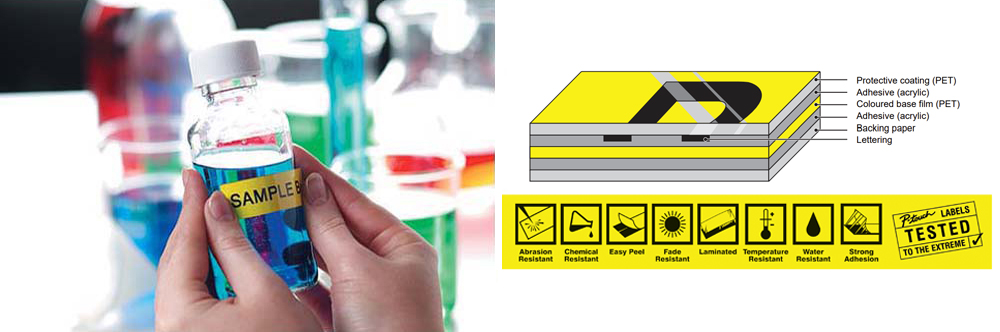
هناك العديد من الإستخدامات لملصقات TZe المغلفة طويلة الأمد المتينة في أماكن مختلفة بما في ذلك المنازل والمكاتب والمتاجر. يمكن استخدام الملصقات على عبوات الشامبو، والصابون ومحاليل مستحضرات التجميل وعبوات الإيثانول للتطهير.
يتوفر أيضاً شريط مغلف كامد يعطي لمسة نهائية كامدة ومظهراً إحترافياً للمنتجات.

2. إدراج الصور على الملصقات
يسمح التطبيق P-touch Design&Print 2 من Brother بإدراج الصور من الهاتف الذكي. ويمكن أيضاً إدراج الصور من القوالب المتوفرة في التطبيق.
لإدراج صورة، حدد "Image" على الشاشة. يمكن تحرير الصورة الموجودة داخل المربع ويمكن استبدال الصورة بواحدة أخرى باستخدام "Replace image".
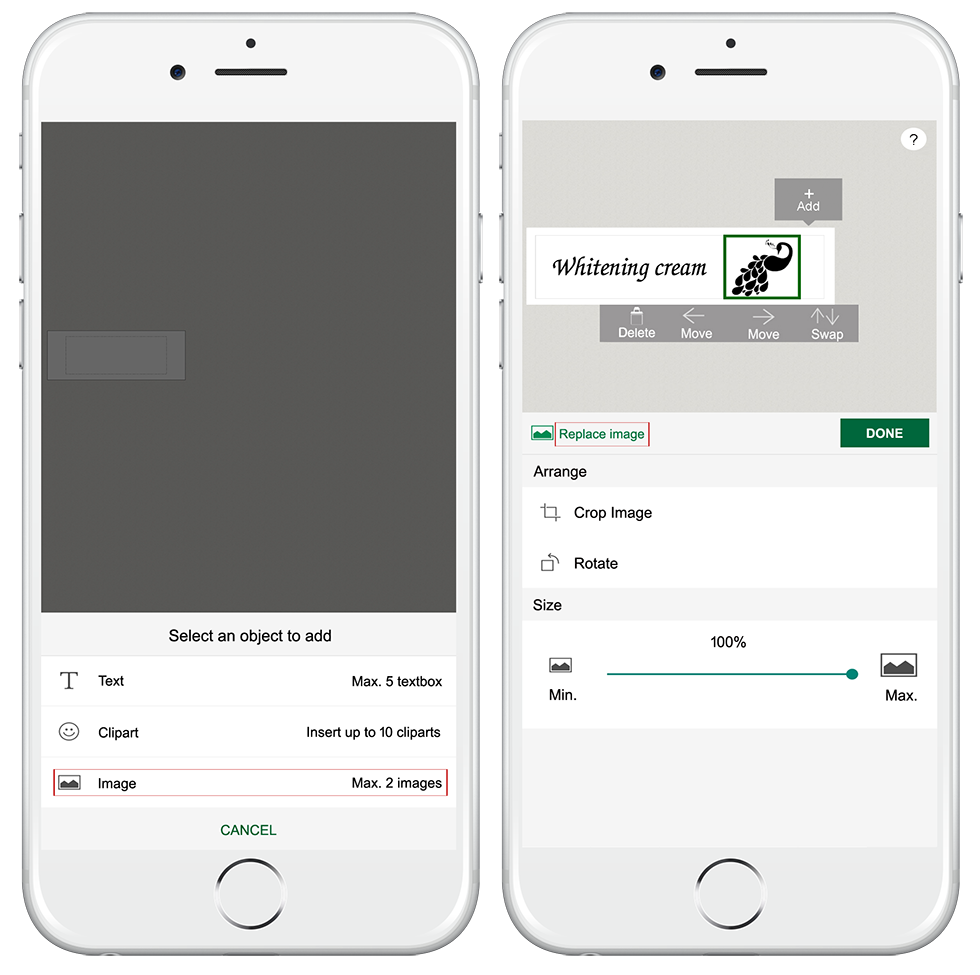
يكون هناك هوامش في أعلى وأسفل مربع الصورة. ويمكن تعديل الصورة أو تكبيرها داخل المربع.
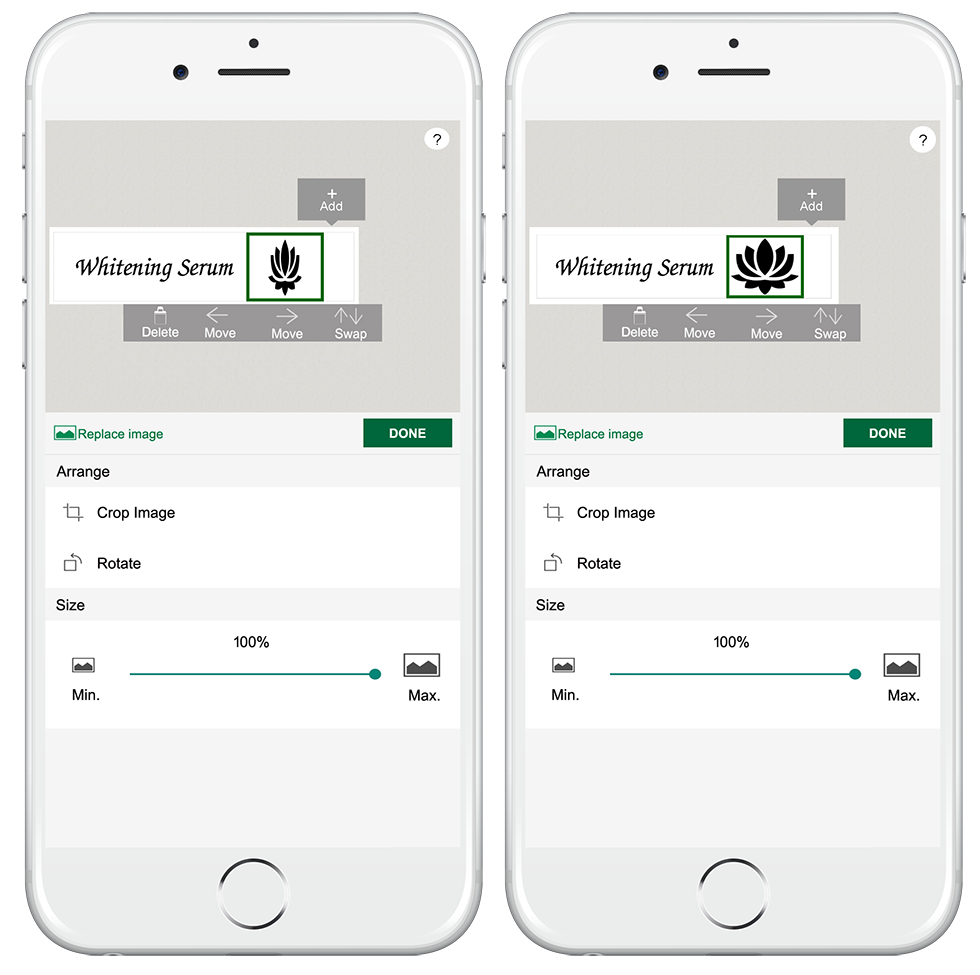
3. الملصقات ذات اللغات الأخرى
يسمح التطبيق P-touch Design&Print 2 من Brother بإنشاء لغات متعددة داخل الملصق العريض. يمكن إدراج اللغات الأخرى في الملصق من خلال إعداد لوحة المفاتيح بحيث تحتوي على لغات مختلفة.
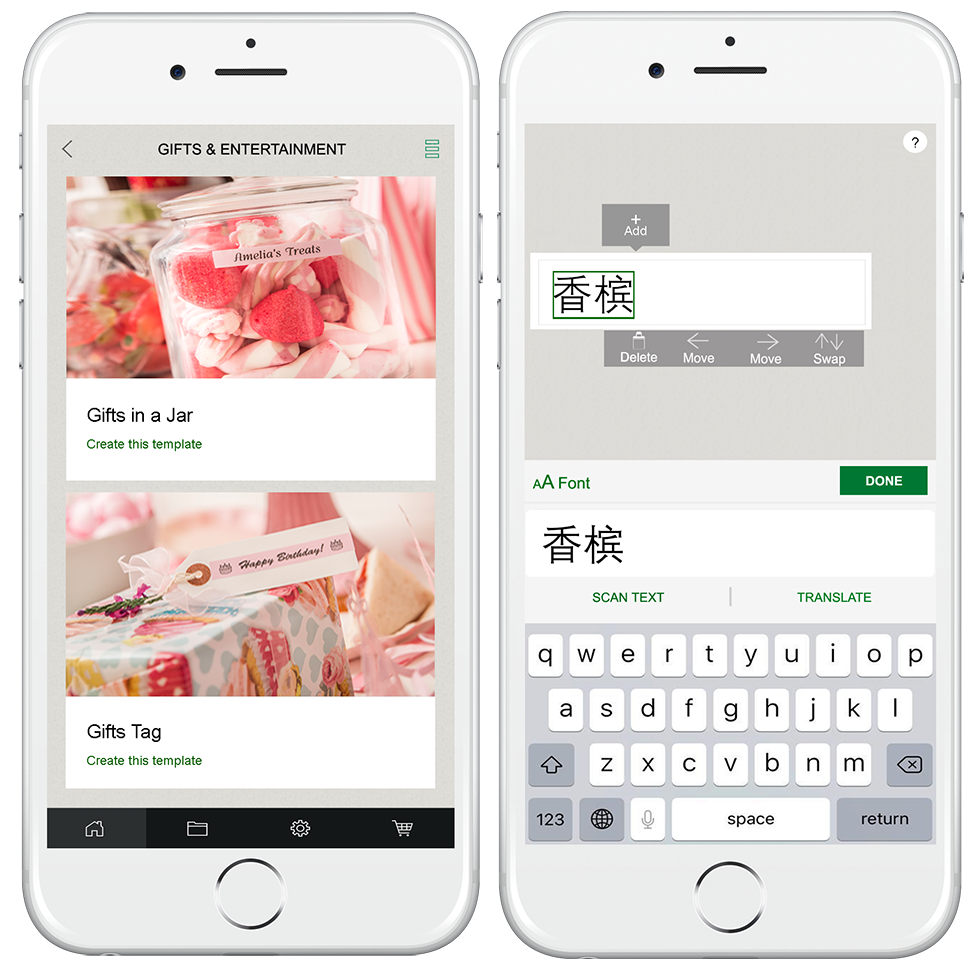
لإدراج اللغة، اتبع الإجراء التالي:
في نظام التشغيل iOS®: حدد "Settings"، و"General" ثم "Language and Region". حدد أو أضف لغة مفضلة.
ف ينظام التشغيل AndroidTM: حدد "Settings"، و"Language & Input" ثم "Language". حدد أو أضف لغة مفضلة.
يمكن إدراج صور فنية مختلفة في الملصق.
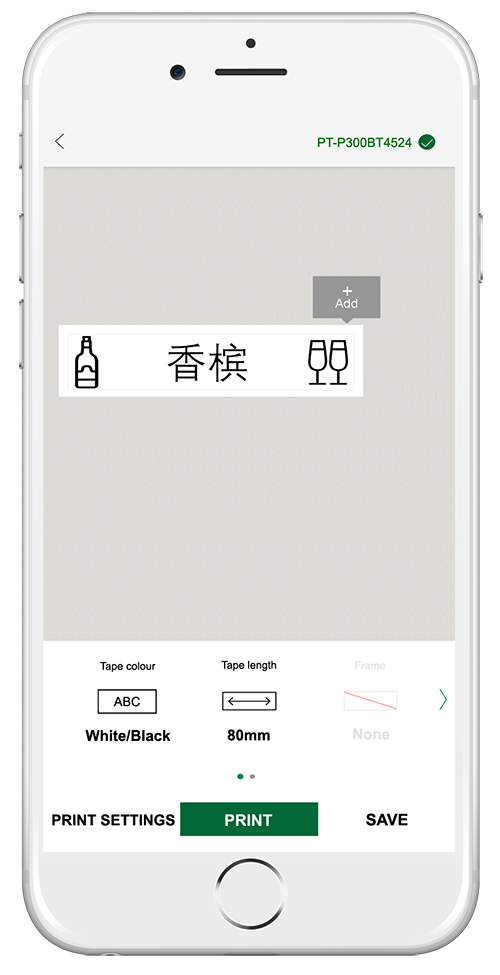
4. إنشاء ملصقات متقدمة
تتيح هذه الوظيفة إنشاء أنواع متعددة من الملصقات بمحتويات مختلفة. يمكن إنشاء قوالب ملصقات متعددة وحفظها. يمكن طباعة الملصقات المتعددة لتوفير الوقت. يمكن أيضاً ضبط هوامش الملصقات لتقليل وتوفير المسافة بين الملصقات ابتداء من الملصق الثاني والملصقات اللاحقة عند طباعة العديد منها.
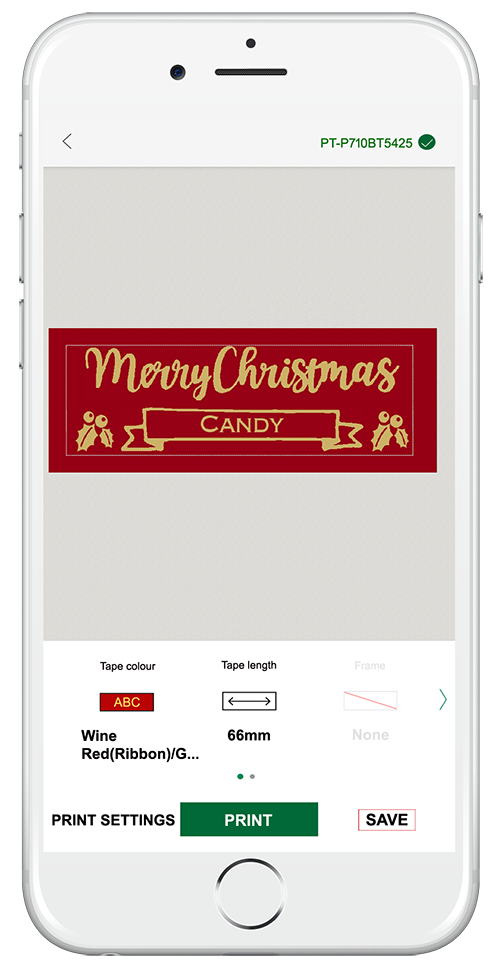
بعد إنشاء الملصقات المتعددة وحفظها، عد إلى الشاشة الرئيسية، وحدد رمز مجلد الملفات الموجود على يسار أسفل الشاشة كما هو موضح في المربع الأحمر لاسترداد الملصقات المحفوظة.
يتم عرض قوالب الملصقات المحفوظة تحت "Created labels".
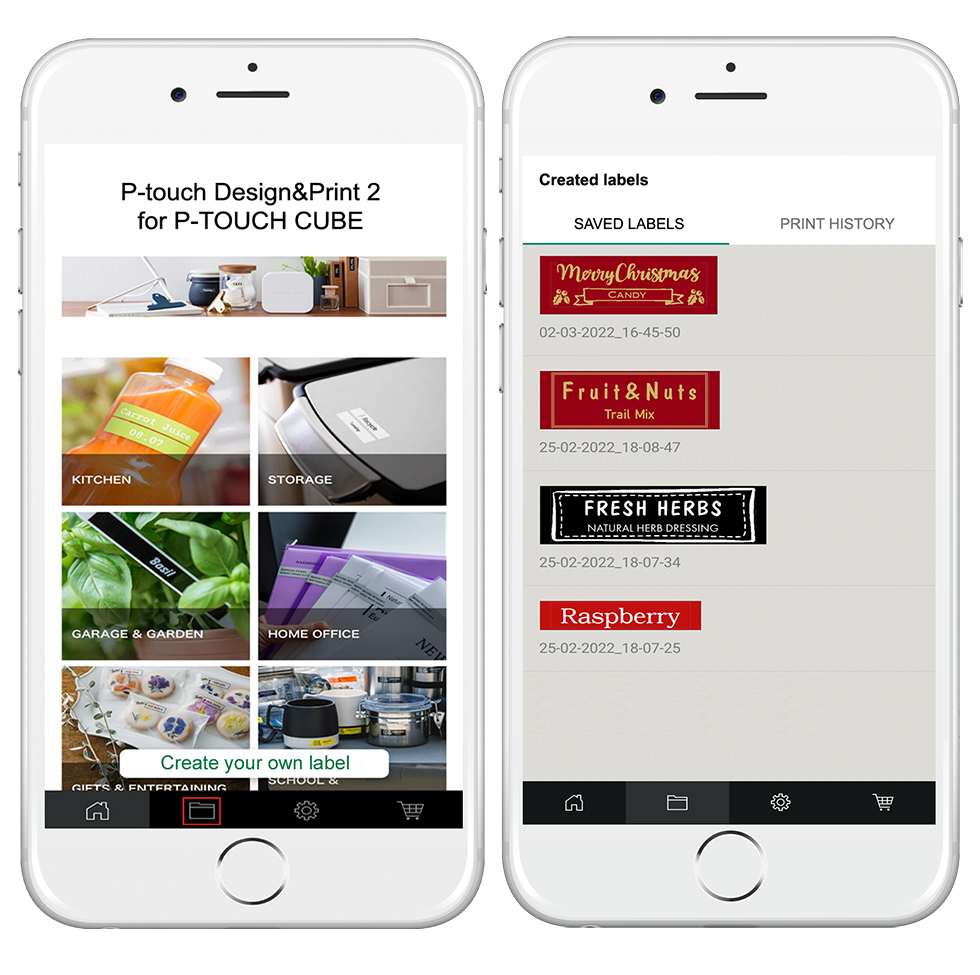
حدد الملصقات المفضلة التي تريد طباعتها بالضغط على قوالب الملصقات. تظهر مربعات على الجانب الأيسر للشاشة من أجل القيام بالإختيار. يتم عرض علامات اختيار على جانب الشاشة للملصقات المحددة.
اختر "Print" وحدد عدد النسخ المطلوبة للطباعة.
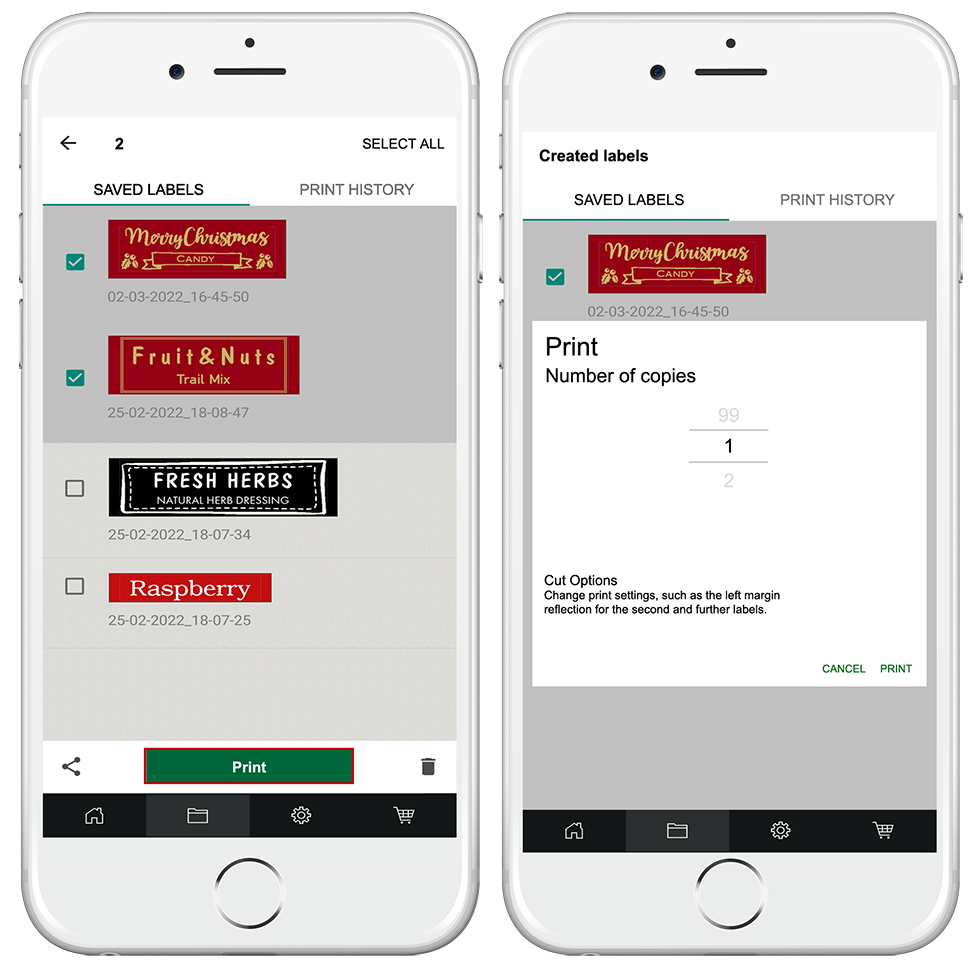
يمكن طباعة الملصقات تلقائياً وبشكل مستمر عند الطباعة المتعددة. سيؤدي ذلك إلى توفير هوامش الملصقات ابتداء من الملصق الثاني والملصقات اللاحقة.
من المهم للغاية أن تكون قوالب الملصقات المحددة بنفس عرض الملصقات عند القيام بالطباعة المتعددة، كما لا يمكن استبدال أشرطة الكاسيت بأخرى ذات عرض مختلف أثناء الطباعة المتعددة.
5. الملصقات المخصصة
يمكن إنشاء ملصقات تحتوي على تعليمات، ورسائل، وقوائم بقالة، وقوائم بالأشياء التي يجب تذكرها. يمكن إنشاء ملصقات من القوالب المسرودة أدناه. حدد القالب "Fridge/Freezer Storage" لإنشاء ملصقات خاصة بالمطبخ.
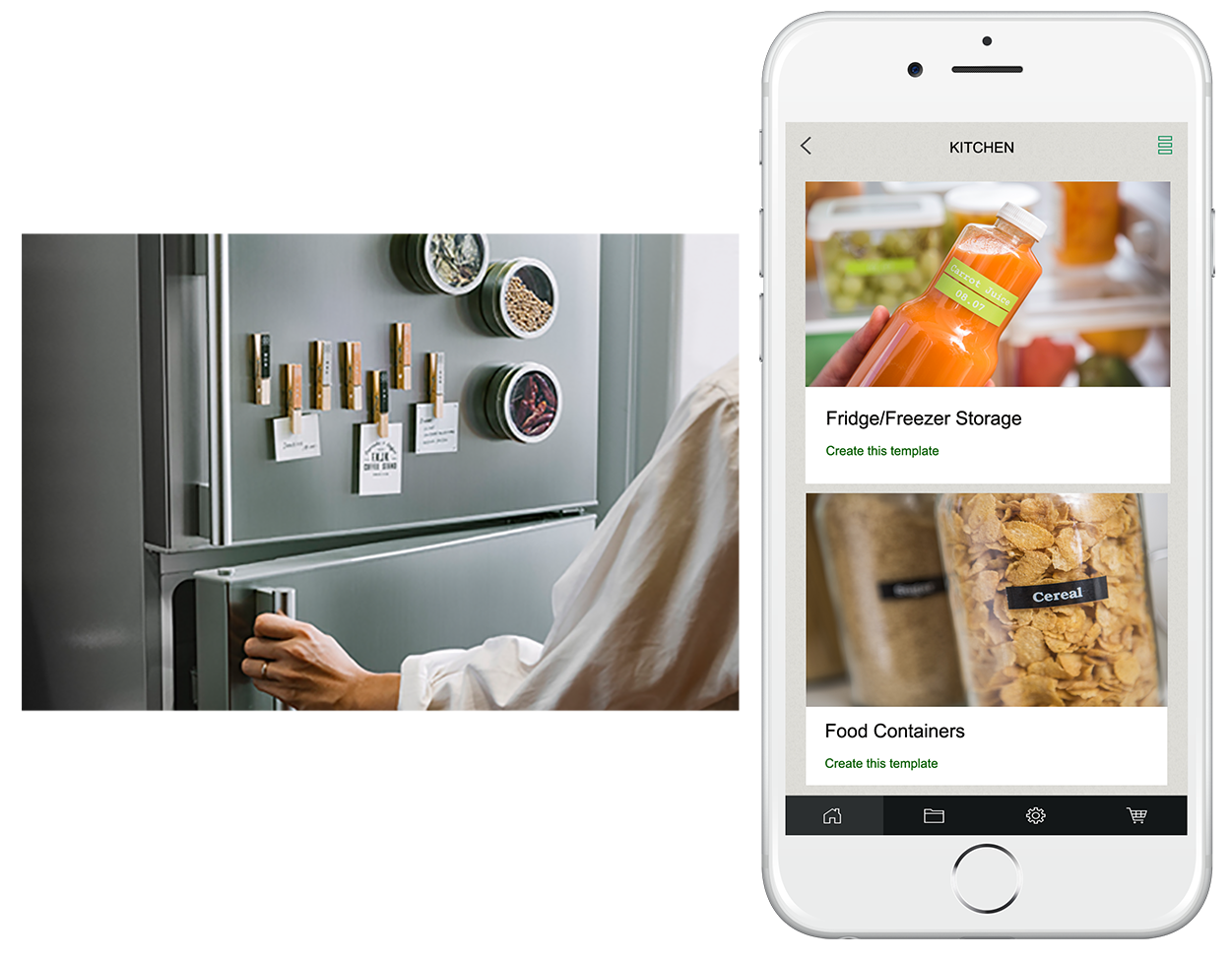
أدخل النص المرغوب. حدد "Tape length" لتعيين طول الملصق المفضل.
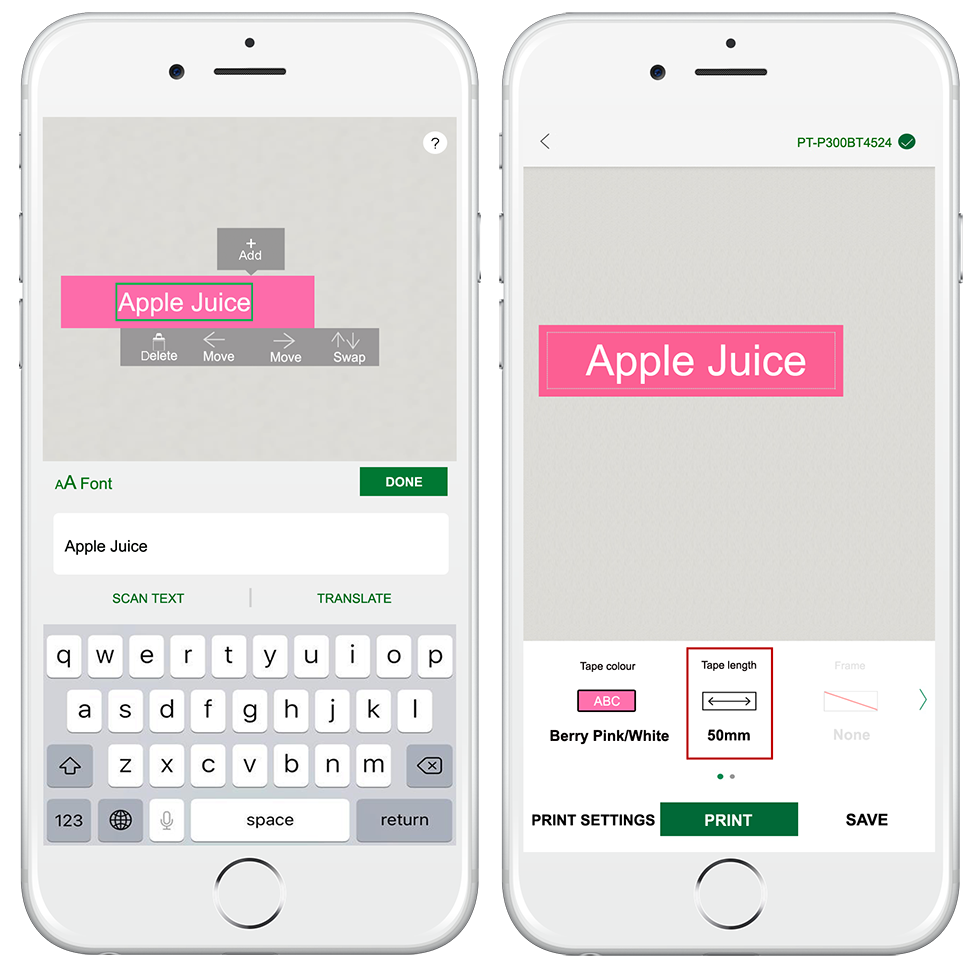
اختر من بين مجموعة واسعة من ألوان الأشرطة لطباعة الرسائل، أو المكونات أو ملصقات البقالة للمنزل والمطبخ.
حدد "Create your own label" من الشاشة الرئيسية لإنشاء الملصق.
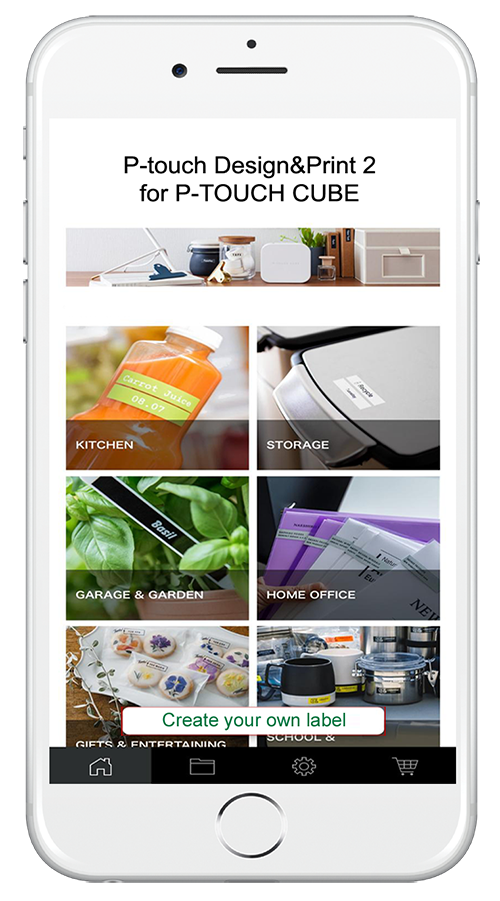
يمكنك وضع ملصقات على كتب الأطفال للتعرّف عليها فوراً وتجنب ضياعها. يمكن إنشاء ملصقات بلغات مختلفة لمواضيع مختلفة.
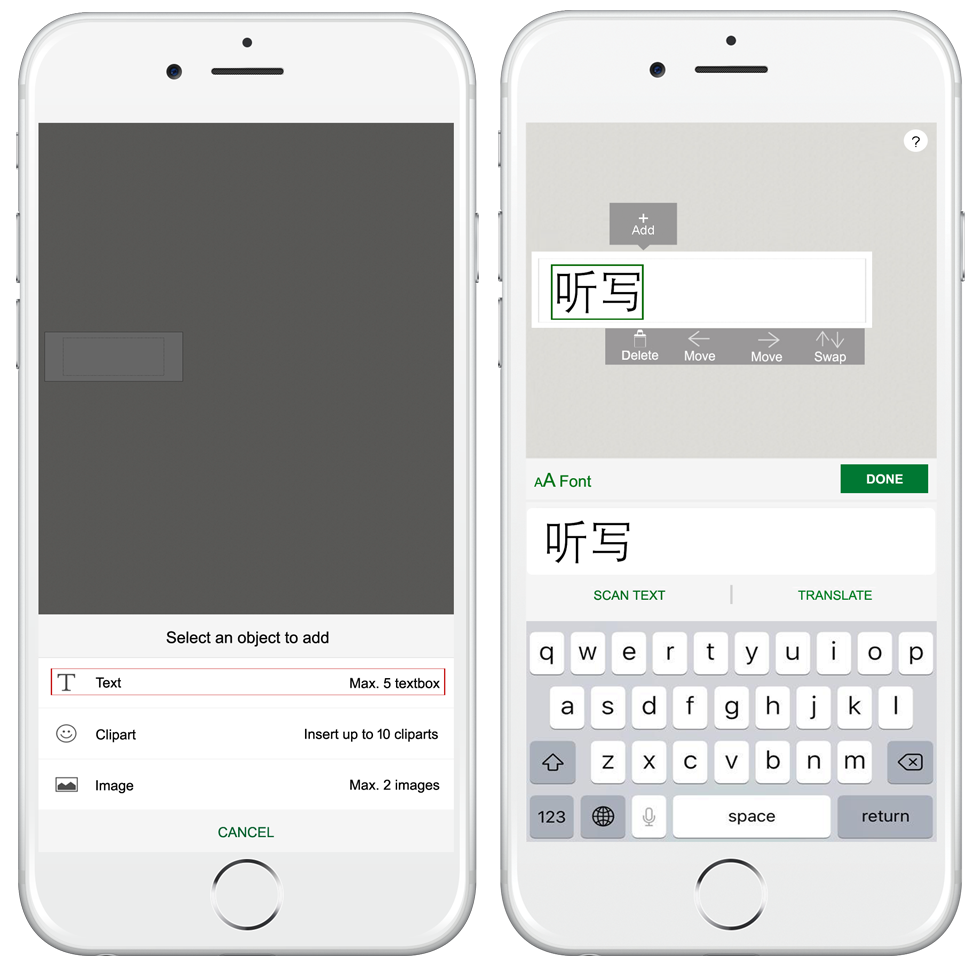
تعتبر الملصقات ضرورية لعنونة العناصر في المنزل والمكتب. يساعد وجود معلومات واضحة على زيادة الإنتاجية والكفاءة عندما يمكن الوصول إلى العناصر الصحيحة أو استردادها في الوقت المناسب.
بالتالي، تعد طابعة الملصقات P-touch Cube رفيقاً مثالياً وأداة عنونة ضرورية تساعد في تحسين الحياة من خلال التنظيم الفعال.





